tsc标签打印机打印不清楚 一键修复方法全攻略
打印机维修:定期清洁打印头,以提高打印质量。 #生活技巧# #维修#
在仓储、物流、零售等场景中,TSC标签打印机被广泛使用,打印速度快、精度高,是很多企业日常必备的设备。可是不少用户在使用过程中,常常会遇到打印出来的标签模糊、浅淡、不清楚的问题,不仅影响美观,还可能导致条码无法被扫描识别。那该怎么办呢?下面我们就一起来看看原因与解决办法。

一、为什么TSC标签打印机会打印不清楚?
打印头脏污或老化:打印头长时间工作会积累灰尘、纸屑或碳带残留,影响热量传递,造成打印发虚。
耗材质量不佳:使用劣质碳带或标签纸,容易出现打印不清、掉色等问题。
打印参数设置不当:打印浓度过低或打印速度过快,都会让字迹显得淡或模糊。
耗材安装不正确:碳带和标签纸如果安装松动或跑偏,也会直接影响打印效果。
驱动程序或软件设置错误:很多用户使用默认参数,没有根据纸张和碳带类型做优化,导致打印效果不好。

二、解决方法大合集
1、清洁打印头
定期用专用清洁笔或棉签蘸无水酒精擦拭打印头,保证热量传递顺畅。
2、更换高质量耗材
选择原厂或优质的碳带、标签纸,避免因纸张或碳带质量差影响打印效果。
3、调整打印参数
提高打印浓度,让字体更黑。
降低打印速度,让热量更充分传导。
在驱动里重新设置纸张类型和打印模式。
4、更新打印机驱动
如果是驱动问题,推荐使用 “打印机卫士” 工具。它可以自动检测打印机型号,智能匹配最合适的驱动程序。
 打印机卫士(官方版) 智能修复打印机问题,自动安装打印机驱动 好评率97% 下载次数:4479175
打印机卫士(官方版) 智能修复打印机问题,自动安装打印机驱动 好评率97% 下载次数:4479175 在电脑上安装并打开打印机卫士,点击“立即检测”功能,它会检测出你的打印机驱动是否正常;
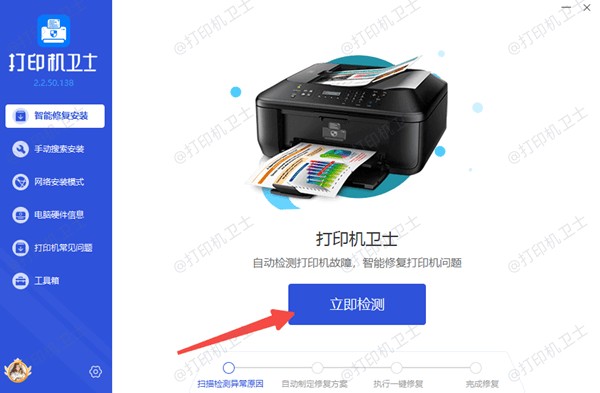
如果检测出现故障,再点击右上角的“一键修复”功能即可。
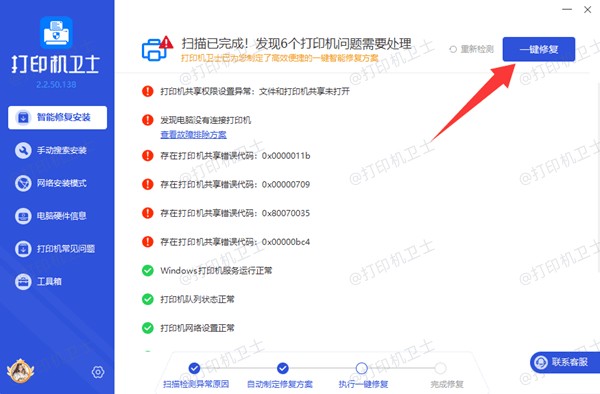
5、检查耗材安装
确保碳带和标签纸放置正确,避免跑偏或过松,必要时重新安装一遍。
三、日常使用与保养小技巧
定期维护:每次更换耗材时顺手清洁打印头和走纸通道,避免灰尘堆积。
良好环境:将打印机放在干燥、清洁的环境中,避免潮湿和灰尘影响。
工具辅助:遇到驱动异常、打印故障等问题时,可以借助打印机卫士软件,一键修复,省心又高效。
及时更换耗材:当碳带颜色明显发淡时,就该更换新的碳带;同样,标签纸表面损坏也要及时替换。
TSC标签打印机打印不清楚的问题,只要针对性检查并调整,就能恢复清晰的打印效果。平时注意保养和选用合适的耗材,也能大大减少问题发生。
网址:tsc标签打印机打印不清楚 一键修复方法全攻略 https://www.yuejiaxmz.com/news/view/1290658
相关内容
打印机清洗功能在哪里 打印机清洗方法和步骤PAPERANG 喵喵机 P1 标签打印机
DIY趣味标签,家居收纳好帮手,米家标签打印机套装体验
YIHERO 谊和 yp10s标签打印机便携式无线蓝牙超市标签机手持服装家用不干胶线缆打码机 51.61元
打印机卡纸原因 打印机卡纸的维修方法
如何正确保养和维修打印机(提高打印机使用寿命的关键方法和技巧)
MEMOBIRD咕咕机GO三代标签打印机推荐
如何修复复印机刮板变形(解决复印机刮板问题的有效方法)
小米米家标签打印机:智能生活小帮手
打印机主板坏了怎么办(打印机主板故障应对策略)

